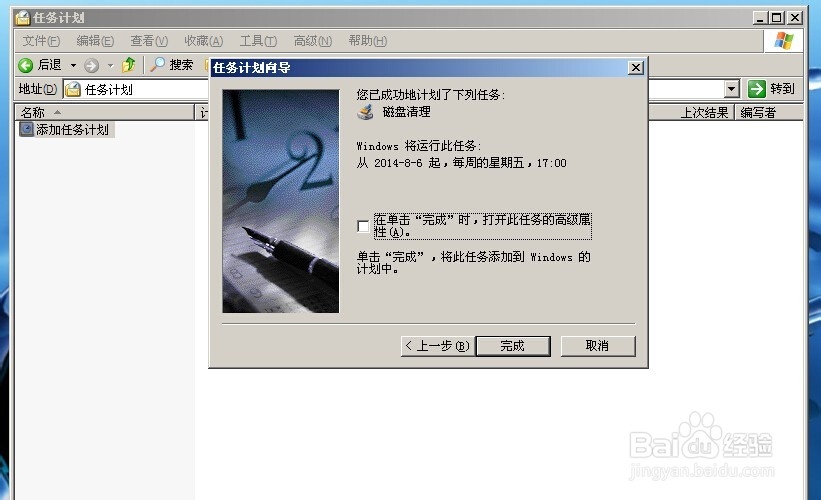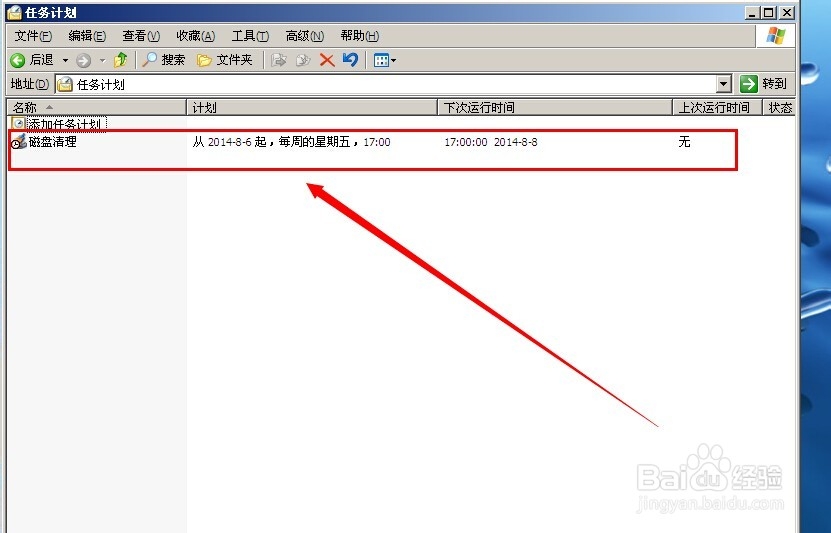1、开始菜单选择控制面板
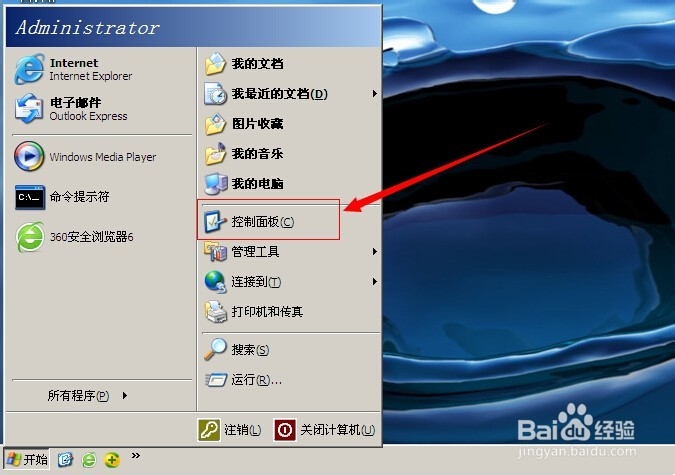
2、找到计划任务图标并双击运行
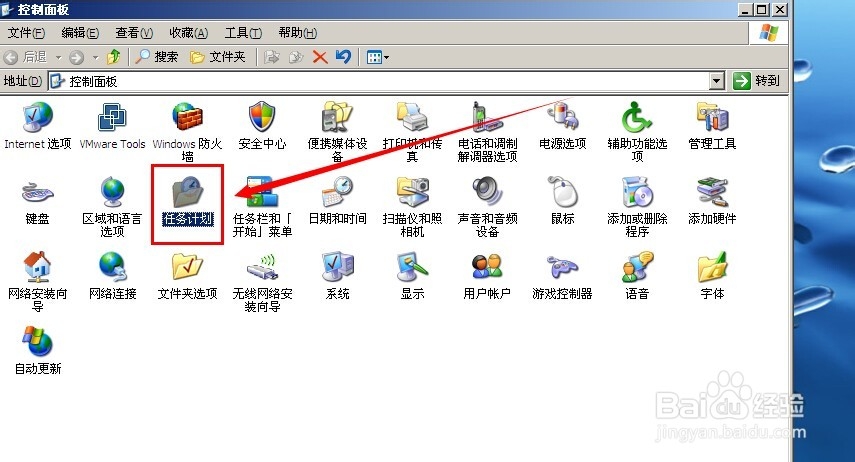
3、双击添加计划任务开始向导
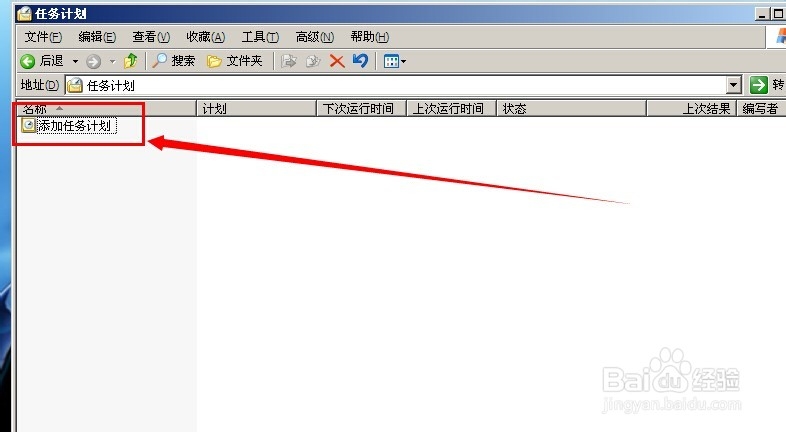
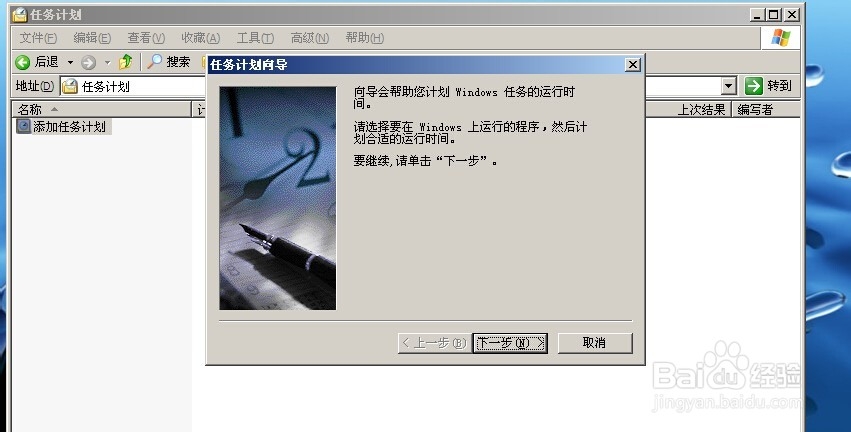
4、点击下一步并选择磁盘清理程序
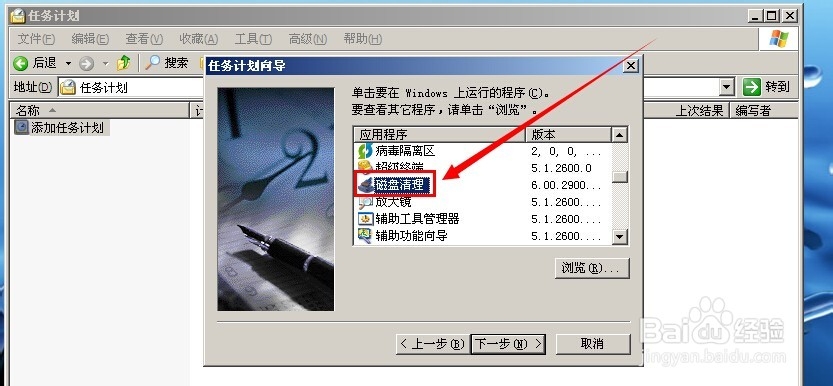
5、点击下一步,这时候我们设置任务周期,每天,每周或者开机时,这里以每周为例。
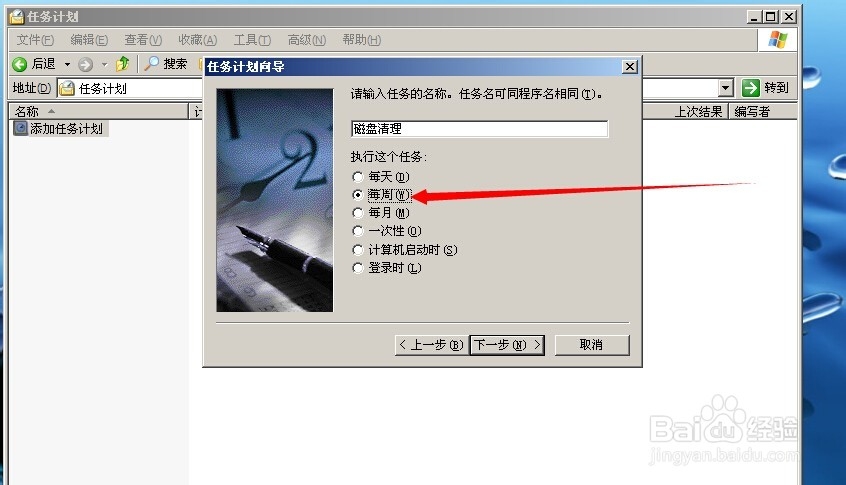
6、点击下一步,设置具体时间,这里设置的是每周五下午5点
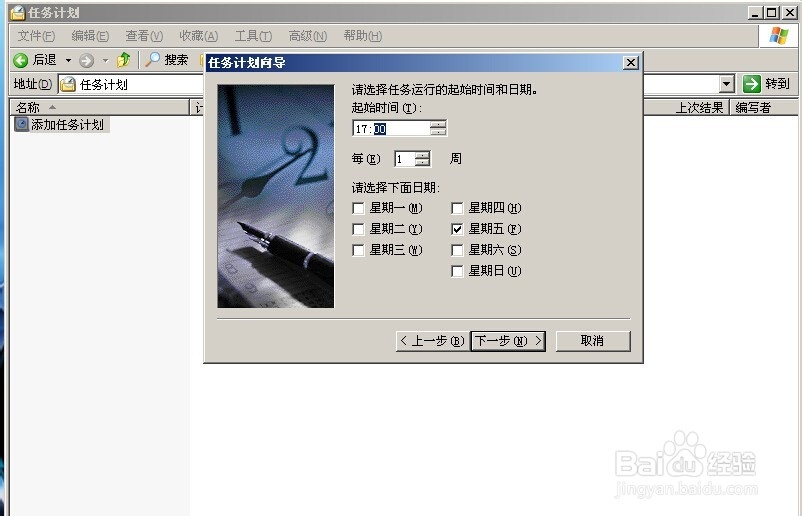
7、点击下一步输入用户名密码
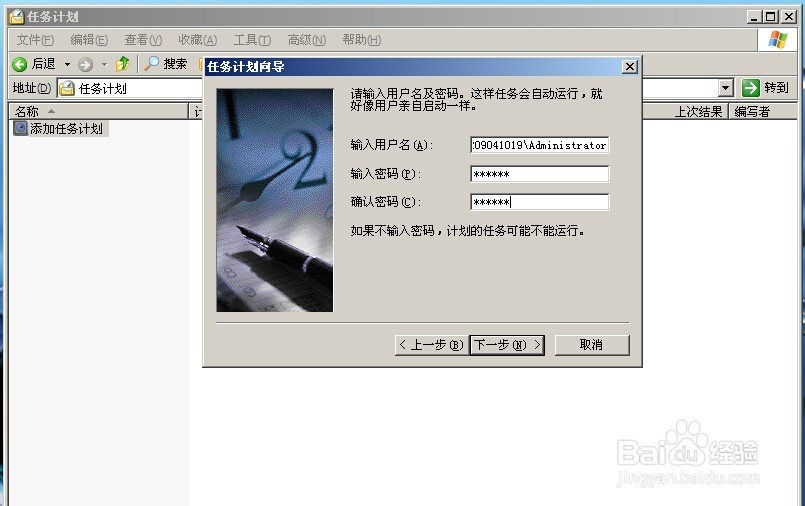
8、点击下一步,然后点击完成,这样计算机就会在每周五的下午5点自动启动磁盘清理程序了
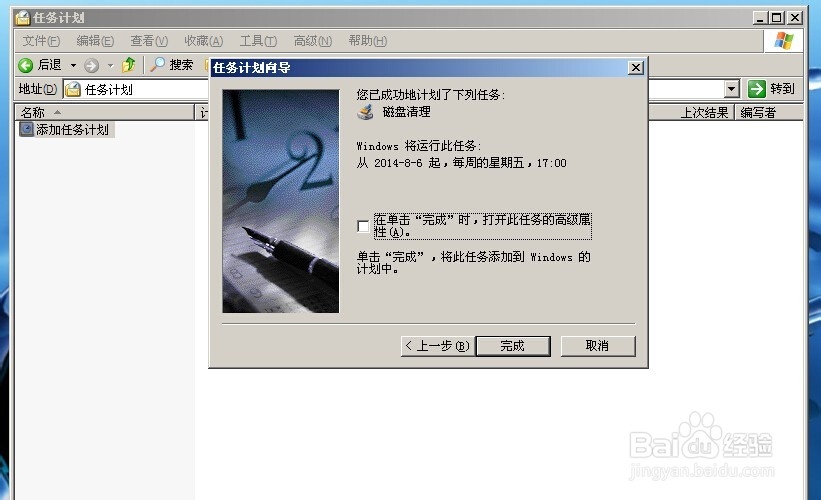
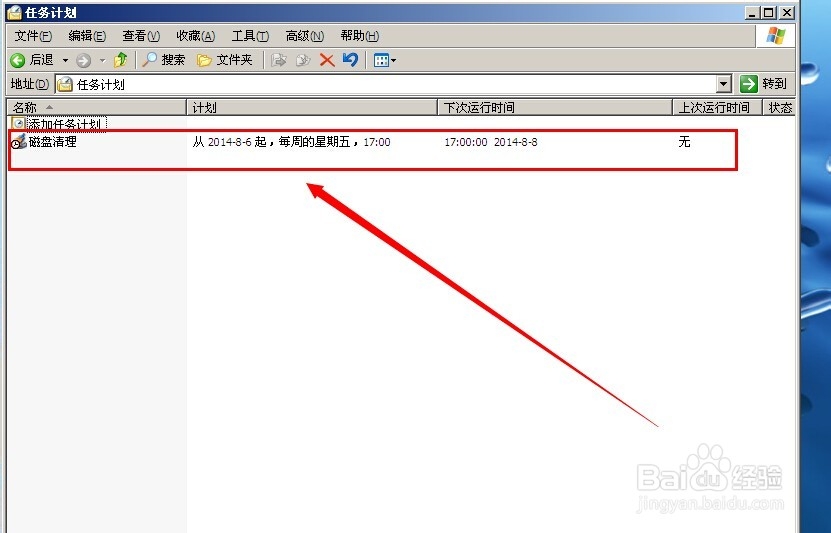
时间:2024-10-13 17:16:37
1、开始菜单选择控制面板
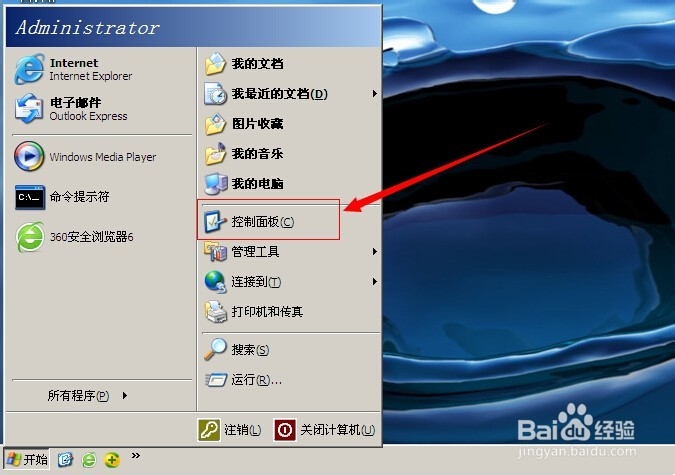
2、找到计划任务图标并双击运行
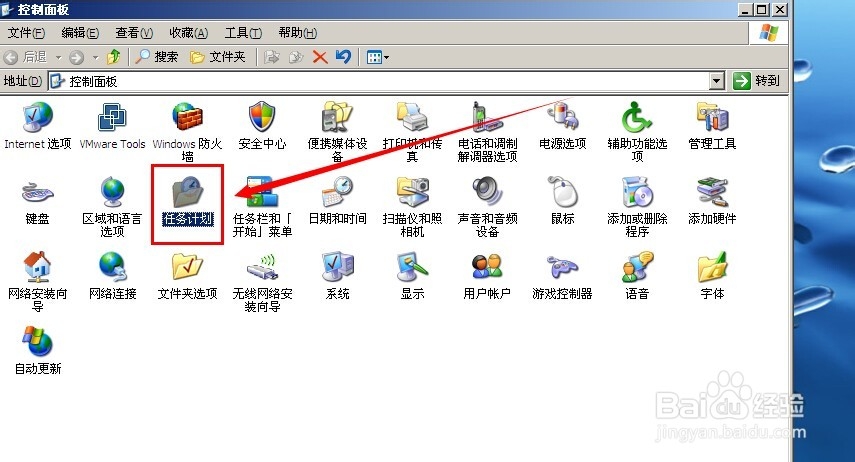
3、双击添加计划任务开始向导
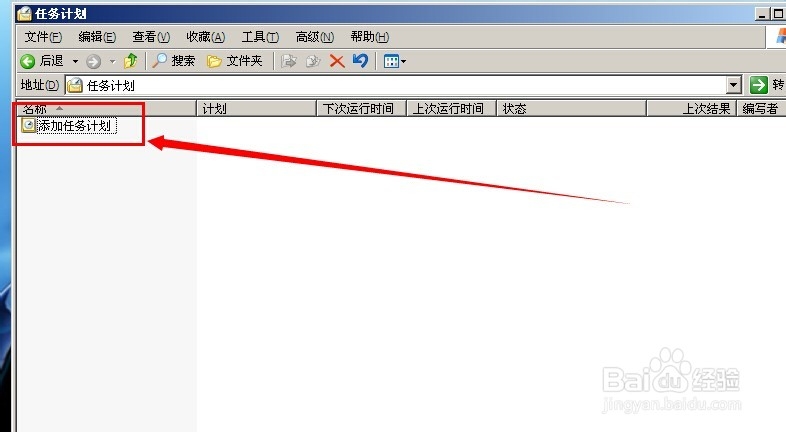
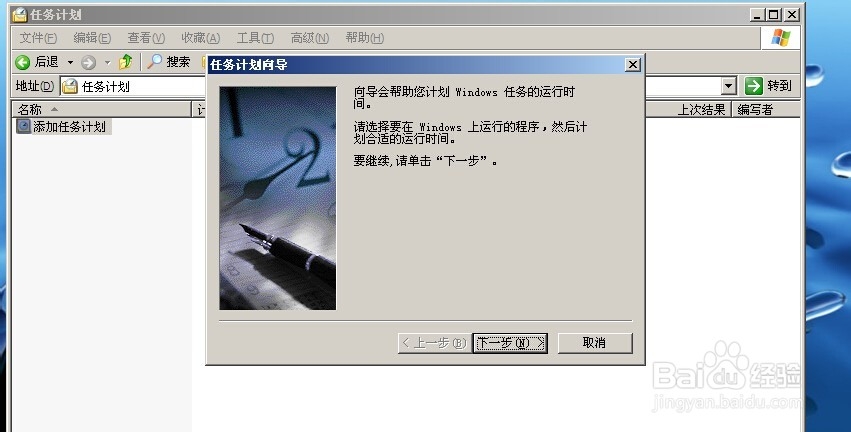
4、点击下一步并选择磁盘清理程序
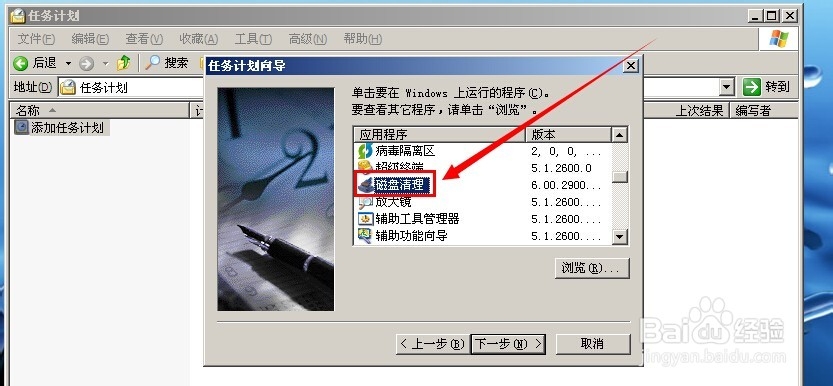
5、点击下一步,这时候我们设置任务周期,每天,每周或者开机时,这里以每周为例。
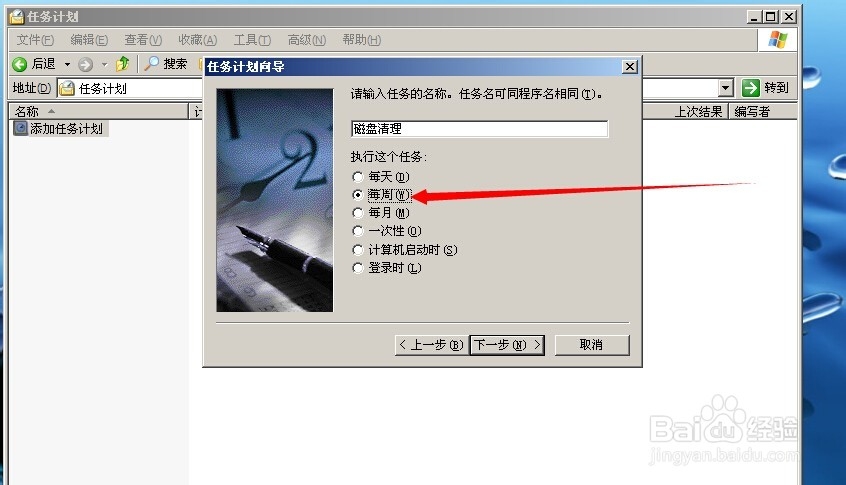
6、点击下一步,设置具体时间,这里设置的是每周五下午5点
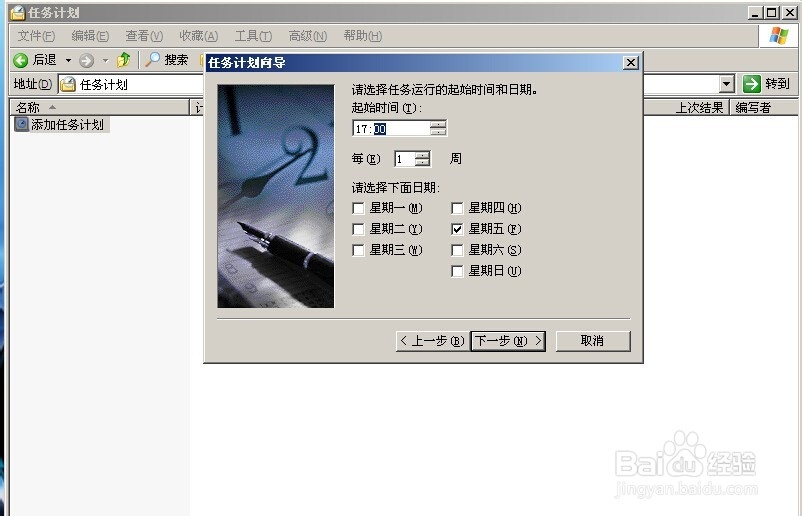
7、点击下一步输入用户名密码
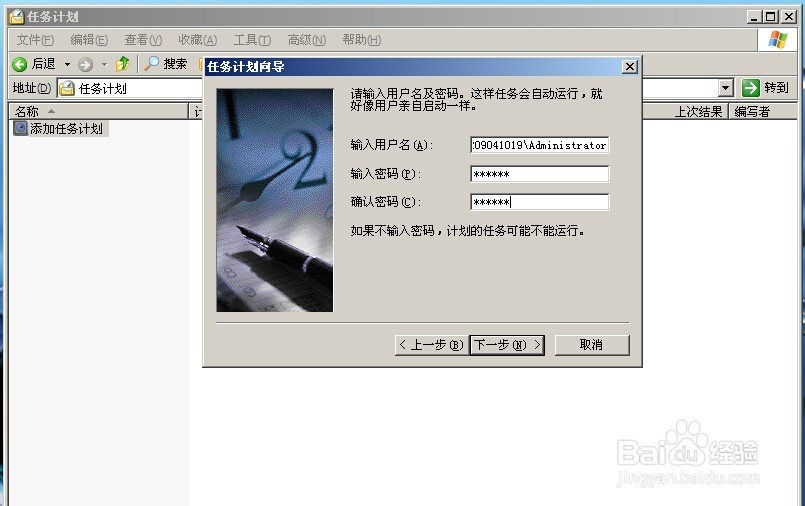
8、点击下一步,然后点击完成,这样计算机就会在每周五的下午5点自动启动磁盘清理程序了